Как очистить историю в яндексе на телефоне андроид ксиоми редми 8
Обновлено: 17.05.2024
Браузера на телефонах Xiaomi (Redmi) стал таким же сложным, как на компьютерах, это одновременно хорошо и плохо. Хорошо это потому, что опыт просмотра сайтов не отличается от такового на компьютере, а значит с телефона вы не ограничены функционалом или иными особенностями конкретного сайта. Плохо это потому, что чем сложнее становится программа, тем более внимательным и знающим должен быть пользователь, чтобы следить за её работой и сохранить безопасность использования.
Именно безопасности посвящена эта статья – я покажу как удалить историю посещений в популярных браузерах на Xiaomi: Chrome, Opera и стандартный Mi браузер.
Как подчистить историю браузера в Google Chrome на Xiaomi
Chrome – самый популярный браузер на телефонах Android и потому знать, как удалить в нём историю должен каждый пользователь вне зависимости от того пользуется он им или нет.
Запустите Chrome, после чего нажмите на иконку «Троеточие» в правом верхнем углу.
В появившемся всплывающем окне выберите пункт «Настройки».
Войдя в настройки найдите пункт «Личные данные».
Теперь нужно войти в меню «Очистить историю».
И, наконец, мы добрались до заветной кнопки «Удалить данные». В верхней части экрана выделены те типы данных, которые будут удалены с телефона. Рекомендую чистить их все, чтобы не оставить следа после сёрфинга.
Вернуться к содержанию
Как удалить историю браузера в Opera
Я пользуюсь Opera в качестве основной программы, это удобный, быстрый и безопасный браузер, к тому же он потребляет мало ресурсов и бережно обращается с аккумулятором Xiaomi, что носит наиважнейший характер.
Запустите программу, в правом нижнем углу нажмите на красную букву «O». В появившемся окне выберите «Настройки».
Пролистайте список вниз до тех пор, пока не увидите меню «Очистить историю посещений».
Войдя в неё, вы получите подробные данные о том, сколько и какие сведения хранятся в программе, отметьте галочкой те, которые нужно удалить и нажмите на кнопку «Очистить данные».
Вернуться к содержанию
Как очистить историю стандартного Mi браузера
Браузер Xiaomi отличается хорошей скоростью работы и богатым функционалом, не уступающий конкурентам. При этом он лаконичен и активно разрабатывается, и обновляется.
Нажмите на иконку «Бутерброд» в углу, после чего в окне выберите пункт «Настройки».
В списке найдите меню «Очистка данных».
Войдя в него, вы увидите все данные, которые возможно удалить, если вы согласны, нажмите кнопку «Очистить всё».
Вернуться к содержанию
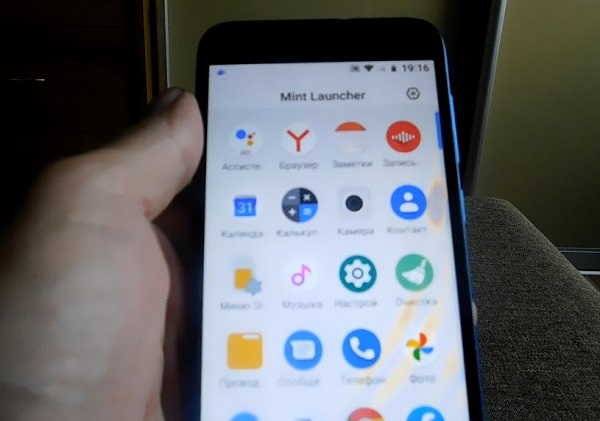
В телефонах ксиоми редми 6 / 6а, редми 7 / 7а, редми 8 / ноте 8т, редми 5, 4 и гоу браузер яндекс сохраняет историю запросов, как и другие.
При этом хранится не только сайты, на которые вы заходили. Там также легко найти историю поиска. Естественно, если ваш телефон может попасть в посторонние руки других или вы пользуетесь чужим, то все это лучше очистить.
Зачем кому-то должно быть известна ваша история в браузере яндекс, ведь у всех нас есть свои тайны.
Делать чистки не сложно и все пойдет в быстро, разве что в первый раз окажется секундная заминка, но в дальнейшем проблем не будет.
Только учтите, что в яндекс браузере по умолчанию выставлено время чистить, кажется, за последний день.
Поэтому если хотите весь поиск запросов очистить, то эти настройки не забудьте изменить, впрочем, я вам это еще напомню ниже.
Как очистить историю запросов и поиск яндекса на редми
Нет разницы у вас редми 6 / 6а или редми 7 / 7а, точно также как и редми 8 / ноте 8т, или редми 5. Все делаем аналогично.
Вначале запускаем сам браузер яндекс в телефоне. Затем как правило по середине есть три точки – жмите на них.
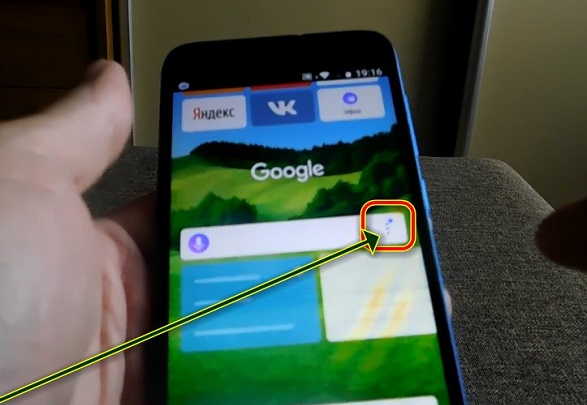
Там ищем шестеренка – это значок, обозначающий настройки. В низу будет надпись. Касаемся его пальцем.
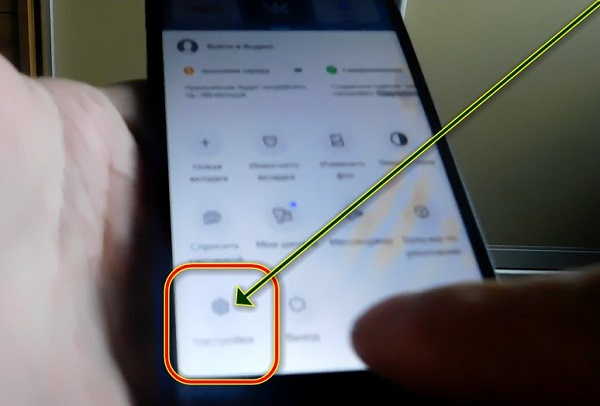
Теперь крутим дисплей телефона вниз пока не увидим строки «Удалить данные». Нашли? Тогда нажмите.
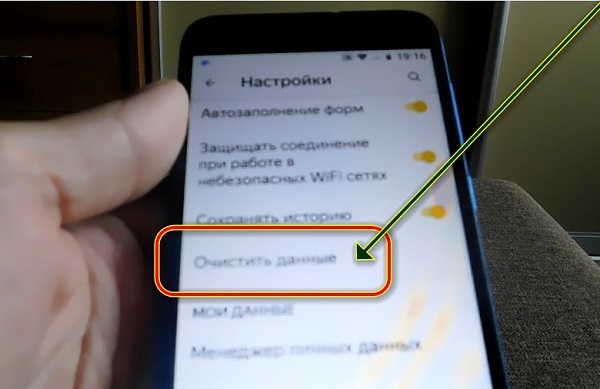
Здесь нас интересует первых три пункта, но рекомендую посмотреть на все и поставить птички напротив требуемых параметров.
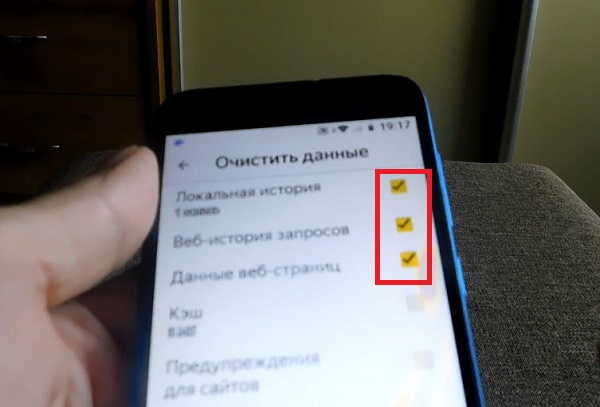
Ниже будет параметр «Очистить». Это как раз то, что нам требуется и естественно жмем на него.
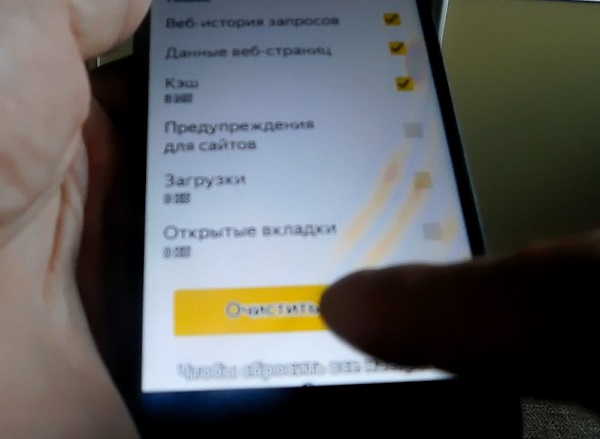
Теперь осталось подтвердить наше стремление, коснувшись параметра «Да».
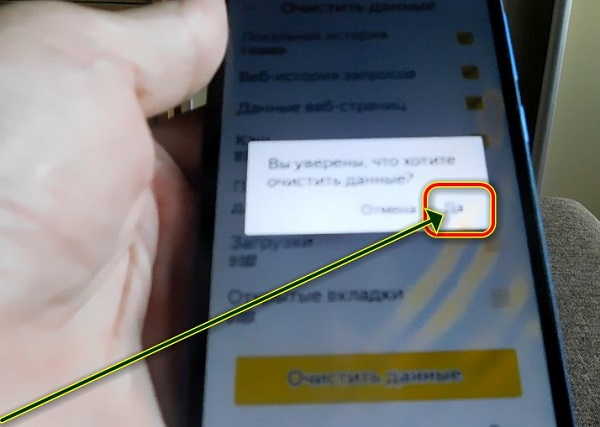
Это был последний шаг, и вы отлично справились с задачей. Есть еще два способа чистить историю яндекса.
Один через посторонние приложение и второй через удаление данных в настройках телефона Xiaomi.
Только я уверен, что этого варианта вам будет более чем достаточно и сейчас переходить к описанию других вариантов не буду.
Разве что кому-то очень захочется, тогда черкните в комментариях, и я предоставлю их. Спасибо за посещение. Успехов.
По умолчанию приложение Яндекс сохраняет поисковые запросы и историю страниц, которые вы посещали.
Примечание. История ваших поисковых запросов и страниц хранится 90 дней. Записи старше 90 дней, в том числе поисковые подсказки, удаляются.Открыть историю
Нажмите значок с количеством вкладок (, если открыто 3 вкладки).Если вы включите синхронизацию в приложении, история сохранится в общем хранилище на сервере и будет доступна на всех ваших устройствах.
Открыть историю поисковых запросов
Включите опцию Локальная история . Отключите все остальные опции (если вы хотите удалить только историю).Удалить историю
Включите опцию Локальная история . Отключите все остальные опции (если вы хотите удалить только историю). Нажмите значок с количеством вкладок (, если открыто 3 вкладки). ","prev_next":<"prevItem":<"disabled":false,"title":"Перевод","link":"/support/yandex-app-android/app/translate.html">,"nextItem":>,"breadcrumbs":[,],"useful_links":null,"meta":,"voter":","extra_meta":[>,>,>,>,>,>,>,>,>,>,>,>,>,>,>,>,>,>,>,>,>,>,>,>,>],"title":"История - Приложение Яндекс для Android. Справка","productName":"Приложение Яндекс для Android","extra_js":[[,"mods":,"__func137":true,"tag":"script","bem":false,"attrs":,"__func67":true>],[,"mods":,"__func137":true,"tag":"script","bem":false,"attrs":,"__func67":true>],[,"mods":,"__func137":true,"tag":"script","bem":false,"attrs":,"__func67":true>]],"extra_css":[[],[,"mods":,"__func69":true,"__func68":true,"bem":false,"tag":"link","attrs":>],[,"mods":,"__func69":true,"__func68":true,"bem":false,"tag":"link","attrs":>]],"csp":<"script-src":[]>,"lang":"ru">>>'>Вы читаете справку приложения Яндекс для Android. Если у вас устройство с iOS — перейдите в справку для этой операционной системы.
По умолчанию приложение Яндекс сохраняет поисковые запросы и историю страниц, которые вы посещали.
Примечание. История ваших поисковых запросов и страниц хранится 90 дней. Записи старше 90 дней, в том числе поисковые подсказки, удаляются.Открыть историю


Если вы включите синхронизацию в приложении, история сохранится в общем хранилище на сервере и будет доступна на всех ваших устройствах.
Открыть историю поисковых запросов


Во время интернет-серфинга важную роль играет приватность. Информация, собираемая браузером, может использоваться как во благо, так и во вред пользователю, кроме того, активные опции отражаются на производительности девайса, так как создают на него определенную нагрузку. Рассмотрим, как очистить историю «Яндекса» на телефоне под управлением операционной системы Android.

Прежде чем приступать к очистке данных «Яндекса», не лишним будет знать, что такое история браузера и зачем она нужна. Веб-браузер по умолчанию сохраняет все поисковые запросы пользователя и посещенные им сайты. Это нужно для того, чтобы, например, не искать по новой понравившуюся статью или фотографию, либо восстановить при необходимости случайно закрытые вкладки.
- просмотренные страницы — благодаря этому можно быстро найти сайты, посещенные ранее;
- историю загрузки — браузер запоминает все закачки, пути к загруженным файлам (это не имеет отношения к самим файлам, хранящимся на диске);
- файлы cookie — фрагменты цифровой информации, сохраняемые браузером на устройстве с целью аутентификации пользователя, хранения персональных предпочтений и настроек, отслеживания состояния сеанса и сбора статистики о пользователе;
- кэш — файлы локальных копий, графики и других элементов, необходимых для более быстрой загрузки страниц.
Несмотря на то, что браузер можно настроить на сохранение данных полностью или частично, историю поиска время от времени стоит удалять в ручном режиме. При этом следует иметь в виду, что при работе в «Яндексе» со входом в аккаунт история и некоторые другие данные сохраняются не только локально, но и на серверах поисковика.
Эта и следующие инструкции применимы к веб-браузеру от «Яндекс», но они могут быть взяты за основу и при работе в других популярных интернет-обозревателях — Google Chrome, Opera, Mozilla Firefox. Если вы работаете как неавторизированный в «Яндексе» пользователь, и вам требуется почистить историю, воспользуйтесь следующей инструкцией:
Здесь же можно сбросить все настройки браузера без возможности восстановления. Удаление не затронет настроек и данных, сохраненных в аккаунте.
Как Отключить Запись Сетевой Активности Яндекса на Редми?
К счастью, все современные браузеры позволяют очень легко скрыть историю активности пользователя и уничтожить все данные, осуществляемые онлайн. Если вы хотите, чтобы Яндекс.Браузер вообще не вел запись сетевой активности, рекомендуется сделать следующее:
-
Вновь зайдите в «Настройки», раздел «Конфиденциальность».
- Отключите «Автозаполнение форм» и «Сохранять историю».
- Нажмите «Очистить данные» и повторите процедуру, описанную выше.
При желании вы можете не удалять определенные типы файлов, например, cookie и кэш. Они уменьшают время загрузки страниц и улучшают просмотр сайтов.
Как Очистить Глобальную Историю Поиска Яндекса на Редми?
Очистка глобальной истории «Яндекса» подразумевает полное или частичное удаление данных из аккаунта, но не из самого браузера. Сделать это можно следующим образом:

Ваша персональная история будет удалена в течение нескольких минут. Если же есть необходимость сделать пребывание в аккаунте как можно более невидимым, здесь же в настройках «Яндекса»:
Как Выборочно Удалить Истории Яндекса Браузера на Redmi?

Так называемое выборочное удаление данных из истории «Яндекса» будет полезным для оперативного стирания определенных страниц, посещенных ранее. Сделать это можно следующим образом:
- На главной странице Яндекс.Браузера (там, где расположено «Табло» и лента с «Дзен») нажмите на символ с часами.
- В левой части экрана выберите подлежащую удалению страницу, нажав и подержав на ней палец пару секунд.
- Во всплывающем списке нажмите «Удалить».
- Повторите манипуляцию с другими элементами истории.
Данный метод не затрагивает основную историю веб-браузера. Также здесь вы можете работать с закладками и вкладками, открывавшимися когда-либо на синхронизированных с устройством гаджетах.
Как Отключить Всплывающие Подсказки Яндекса на Redmi?
Всплывающие во время набора запроса подсказки нравятся далеко не всем пользователям, иногда предложения поисковика мешают веб-серфингу, а часть юзеров эта опция откровенно раздражает. Для корректной работы инструмент активно использует предыдущие запросы владельца гаджета. Отключаем подсказки по следующей схеме:
Если вам нужно, чтобы браузер показывал предложения лишь посещенных ранее страниц, игнорируя остальные подсказки, не снимайте метку с пункта «Показывать, сайты, на которые вы часто заходите».
Как Стереть Переписку с Алисой в Яндекс Браузере на Redmi?
«Алиса» — фирменный инструмент от «Яндекса» с намеком на искусственный интеллект. При общении с голосовым помощником диалоги сохраняются и их могут увидеть другие пользователи. Удаление переписки не является сложной задачей:
Другая поисковая активность, связанная с «Алисой», удаляется вместе с обычной историей «Яндекса», с помощью способов, рассмотренных ранее. Для еще большей приватности рекомендуется полное отключение голосового помощника.
Как Очистить Историю в Яндексе на Редми с Помощью Приложений?
Существует немало приложений-оптимизаторов для Android с функцией очистки памяти с удалением поисковой истории браузеров. Десять популярных программ-чистильщиков:
- SD Maid — удаляет историю, кэш, другие ненужные файлы, по умолчанию не затрагивает пользовательские данные и компоненты установленных приложений, при этом доступен режим ручной настройки списка очищаемых элементов, работа по расписанию, исключения;
- CCleaner — чистит остаточный мусор, в том числе браузеров, оптимизирует оперативную память, выгружая неактивные программы, имеет опцию выборочной очистки, работает по расписанию, дополнительно обладает встроенным монитором заряда, температуры аккумулятора, режимов центрального процессора, также выявляет утилиты с высокой фоновой активностью;
- Droid Optimizer — имеет функции выборочного и автоматического удаления ненужных данных, включая историю веб-поиска, умеет «замораживать» фоновые процессы, автоматически закрывать программы в автозагрузке, плюс — это «чистильщик» по расписанию с настраиваемыми параметрами очистки;
- Power Clean — чистит кэш, временные файлы, пустые папки, данные буфера обмена, есть «заморозка» фоновых приложений и процессов, оптимизация оперативной памяти;
- Avast Cleanup — эффективный чистильщик ненужных файлов с опцией выгрузки неработающих приложений и процессов, освобождает оперативную память, находит объемные данные, умеет удалять, копировать и перемещать их на диск, выполняет очистку по расписанию;
- Clean Master — специализированный софт для стирания истории, кэша, рекламного мусора и других ненужных файлов, поддерживает выгрузку неактивных процессов для освобождения оперативной памяти, встроенная гибернация дает пользователю возможность отключать фоновые приложения, дополнительно есть антивирус-сканер с функцией установки паролей на выбранные программы;
- Super Cleaner — умеет удалять остаточные программные элементы, историю поиска, рекламу, кэш, устаревшие apk-файлы, оптимизирует работу оперативной памяти, выгружая неактивные процессы, дополнительно поддерживает расширенную очистку с поиском больших файлов, дубликатов фото, остаточных компонентов удаленных приложений и кэша, позволяет устанавливать пароли и сканировать систему на небезопасные (вирусные) компоненты, в настройках можно установить интервал сканирования операционной системы;
- Clean Master Lite — является облегченной версией Clean Master с опциями очистки системного кэша, остаточных файлов и папок, неиспользуемых apk-файлов, истории браузеров, умеет «замораживать» запущенные программы, высвобождая оперативную память, дополнительно в «лайт»-версии присутствует антивирус и установщик паролей на выбранные пользователем приложения;
- Avira Optimizer — автоматический чистильщик истории, кэша, ненужных файлов, имеется возможность выгружать программы из оперативной памяти, дополнительно присутствуют функции ручной очистки запущенных приложений, пакетного удаления программ, удаления больших программных компонентов и персональных данных пользователя; — автоматический оптимизатор-чистильщик с опциями контроля и удаления кэша, остаточных элементов, ненужных системных данных, неиспользуемых файлов на накопителе, плюс к этому есть просмотрщик удаляемых данных, поиск дубликатов фото, функция пакетного удаления программ.
Если своевременно не выполнять очистку истории «Яндекса», накопленные файлы могут сильно «замусорить» мобильное устройство. Гаджет может зависать или работать медленно. Кроме того, может пострадать личная информация пользователя. Чтобы не допустить этого, стоит потратить некоторое время на удаление истории.
Для Чего Нужно Удалять Историю Яндекс Браузера на Редми?

Необходимость удаления истории может быть обусловлена рядом причин. Большинство из этих причин соответствует следующим пунктам:
- устройство может оказаться в руках других людей, и пользователь не желает, чтобы они увидели историю посещений;
- некорректная работа веб-обозревателя ввиду большого объема сохраненных данных;
- связанные с предыдущей проблемой сбои, «тормоза», зависания операционной системы;
- файлы браузера занимают слишком много места на диске, вызывая ее острую нехватку под другие цели.
Чтобы девайс работал стабильно, а другие пользователи не могли увидеть историю интернет-серфинга, часто бывает достаточно регулярно «зачищать» историю выборочно и работать со входом в аккаунт «Яндекса».
В статье будет рассказано о том, где посмотреть историю посещений в Яндекс браузере в телефоне или планшете. Узнайте, как найти просмотренную веб-страницу и удалить ее либо полностью очистить историю и кэш на телефоне Андроид или iOS.


Как очистить историю в яндексе на телефоне ксиоми редми
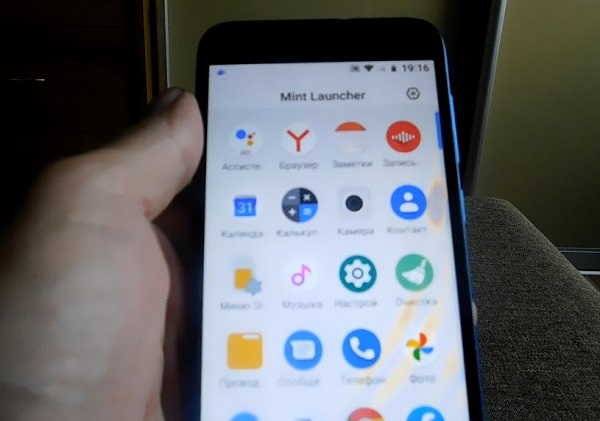
В телефонах ксиоми редми 6 / 6а, редми 7 / 7а, редми 8 / ноте 8т, редми 5, 4 и гоу браузер яндекс сохраняет историю запросов, как и другие.
При этом хранится не только сайты, на которые вы заходили. Там также легко найти историю поиска. Естественно, если ваш телефон может попасть в посторонние руки других или вы пользуетесь чужим, то все это лучше очистить.
Зачем кому-то должно быть известна ваша история в браузере яндекс, ведь у всех нас есть свои тайны.
Делать чистки не сложно и все пойдет в быстро, разве что в первый раз окажется секундная заминка, но в дальнейшем проблем не будет.
Только учтите, что в яндекс браузере по умолчанию выставлено время чистить, кажется, за последний день.
Поэтому если хотите весь поиск запросов очистить, то эти настройки не забудьте изменить, впрочем, я вам это еще напомню ниже.
Как очистить историю запросов и поиск яндекса на редми
Нет разницы у вас редми 6 / 6а или редми 7 / 7а, точно также как и редми 8 / ноте 8т, или редми 5. Все делаем аналогично.
Вначале запускаем сам браузер яндекс в телефоне. Затем как правило по середине есть три точки – жмите на них.
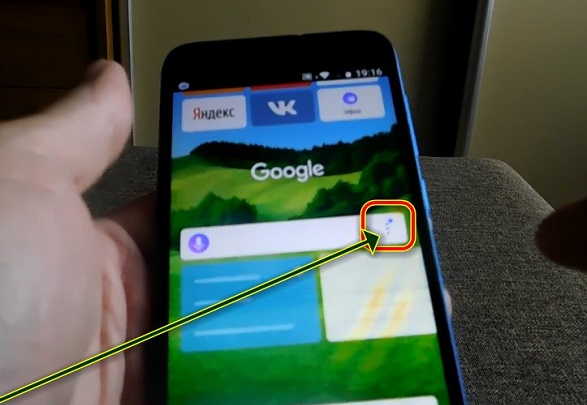
Там ищем шестеренка – это значок, обозначающий настройки. В низу будет надпись. Касаемся его пальцем.
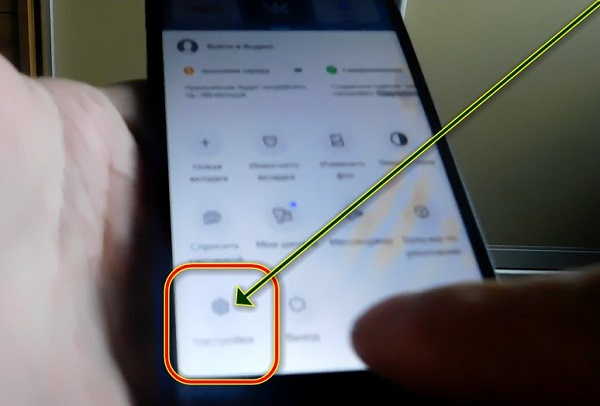
Теперь крутим дисплей телефона вниз пока не увидим строки «Удалить данные». Нашли? Тогда нажмите.
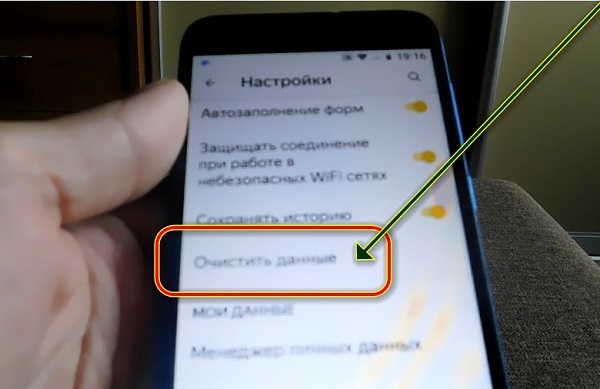
Здесь нас интересует первых три пункта, но рекомендую посмотреть на все и поставить птички напротив требуемых параметров.
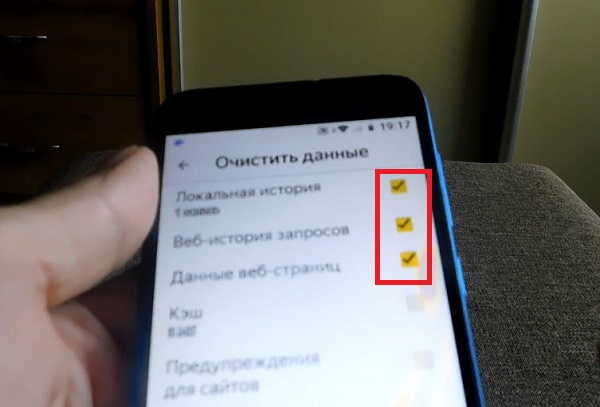
Ниже будет параметр «Очистить». Это как раз то, что нам требуется и естественно жмем на него.
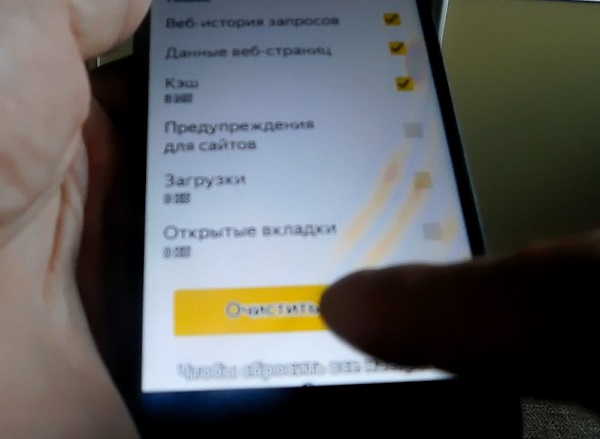
Теперь осталось подтвердить наше стремление, коснувшись параметра «Да».
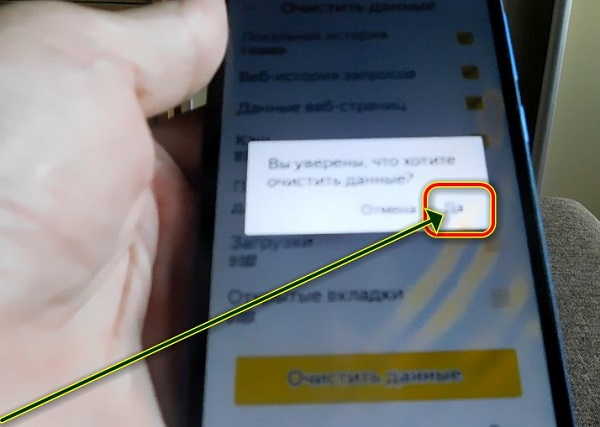
Это был последний шаг, и вы отлично справились с задачей. Есть еще два способа чистить историю яндекса.
Один через посторонние приложение и второй через удаление данных в настройках телефона Xiaomi.
Только я уверен, что этого варианта вам будет более чем достаточно и сейчас переходить к описанию других вариантов не буду.
Разве что кому-то очень захочется, тогда черкните в комментариях, и я предоставлю их. Спасибо за посещение. Успехов.
Как удалить историю в Яндексе на телефоне Андроид
Практически каждый пользователь смартфона, который использует свой гаджет для выхода в интернет, регулярно ищет разную информацию в поисковых системах, как в Google, так и в Яндексе. Львиная доля русскоязычной аудитории использует все же отечественный поисковик Яндекс, поэтому речь конкретно о нем. В какой-то момент возникает необходимость очистки истории в поисковой системе, причем у каждого человека цели могут быть разные: удаление следов активности, продажа смартфона и очистка данных, удаление ненужных файлов для экономии места.
Способы очистки истории Яндекса
Вы должны понимать разницу между историей поисковых запросов и историей посещенных сайтов. Это две разных хронологии, которые записываются Яндексом в результате всех ваших действий. В этой статье мы вам расскажем, как очистить все, в том числе и запросы с искусственным интеллектом Алисой.
История поисковых запросов
История поисковых запросов в полной версии
Есть еще один способ, который актуален для компьютерной версии сайта. Вы можете использовать его как в десктопной версии, так и в мобильном браузере. Действия будут следующими:
Внимание! Если вы будете авторизованы через другую учетную запись в Yandex, то по умолчанию система будет запоминать фразы, вводимые в адресной строке. Это активно для каждой учетки в системе, поэтому не забывайте при смене своего логина отключать данный параметр в настройках.
История посещенных сайтов
Если вы используете браузер от Яндекса, то, скорее всего, по умолчанию он сохраняет историю всех сайтов и страничек, которые вы посещаете в интернете. Ее можно просматривать по конкретным месяцам, дням и часам, а также осуществлять переходы по каждой ссылке, находящейся в истории. Для очистки истории посещенных сайтов вам необходимо выполнить следующие действия:

Также можно было воспользоваться и более быстрым вариантом, если речь идет только об истории посещенных ресурсов. Для этого вам нужно было вместо трех точек нажать на вкладку с тремя полосками, после чего кликнуть по вкладке с часами. Именно здесь и хранится история. Вы можете удалить как конкретные записи, так и все сразу.
Внимание! Чтобы в дальнейшем информация о посещенных сайтах не сохранялась в браузере, в его настройках найдите пункт «Сохранять историю» и уберите галочку. Также можно просто удалить приложение со своего телефона и установить заново. При этом все данные будут удалены при условии, что вы не восстановите бекап. Если же не успели удалить, то теперь вы знаете, как в Яндексе очистить историю запросов и что для этого необходимо.
Очистка истории с Яндекс Алисой
Помимо Яндекс браузера, у отечественного разработчика также есть свой искусственный интеллект, получивший имя Алиса. В последнее время она активно набирает популярность и при этом серьезно прогрессирует, и улучшает свои навыки благодаря продуманным алгоритмам и постоянной работе разработчиков. Если вы хотите очистить всю историю, связанную с Яндексом, то переписку и все запросы с Алисой тоже рекомендуется очищать. Сделать это можно в несколько кликов:
Зачем удалять историю с Андроида
Каждый пользователь имеет собственную причину, из-за которой ему приходится удалять историю в браузере, но большинство из них можно сформировать в несколько пунктов:
- Конфиденциальность. Если доступ к вашему телефону имеют другие лица, лучше удалять историю, особенно посещение социальных сетей, взрослых сайтов и прочих сервисов;
- Некорректная работа браузера. Иногда на смартфоне возможны сбои, зависания и подлагивания из-за большого обилия данных, скопившихся в истории браузера. Именно поэтому проще все удалить, чтобы избавить себя от подобных проблем;
- Экономия памяти. Для пользователей, у которых небольшой объем памяти телефона, рекомендуется регулярная очистка истории браузера, чтобы сэкономить пространство в памяти телефона.
В целом процесс очистки посещаемых сайтов, запросов, обращений к Алисе и прочих сервисов Яндекса довольно прост в действии. Вы можете в любой момент в несколько кликов очистить ее или воспользоваться специализированными утилитами, которые это сделают за вас. Для смартфона разработано просто огромное количество приложений для очистки данных, сохранения конфиденциальности, и большая часть из них доступна в Google Play на бесплатной основе.
Читайте также:

